"Play" vietinių vaizdo įrašų ir muzikos failų naudojimas "PlayStation 4"

Kaip "Roku" ir "Chromecast", "Sony PlayStation 4" gali atkurti vaizdo įrašus ir muzikos failus iš USB įrenginio ar kito jūsų tinklo kompiuterio. Jūsų "PS4" netgi galite žaisti vietinius muzikos failus fone, kai žaidžiate žaidimą.
Tai yra "Media Player" programa, kurią "Sony" pridūrė daugiau nei pusantros ir pusei po to, kai PS4 buvo išleistas. Taip pat yra nemokama naudoti Plex programa, skirta srautiniams vaizdo įrašams perkelti iš kito kompiuterio.
Palaikomi failų tipai ir kodekai
Čia pateikiama įvairių "PlayStation" "Media Player" vaizdo ir garso kodekų, tiesiai iš "Sony". Jei norite paleisti "PlayStation" medijos failą, jis turi būti šių formatų. Jei taip nėra, prieš tai, kai jis veiks PlayStation, turėsite perkelti jį į palaikomą.
Muzikos rinkmenos gali būti MP3 arba AAC (M4A) formatuose. Nuotraukos gali būti JPEG, BMP ar PNG formatuose. Vaizdo failai turi būti vienu iš šių formatų:
MKV
- Vaizdas: H.264 / MPEG-4 AVC aukšto profilio lygis4.2
- Audio: MP3, AAC LC, AC-3 (Dolby Digital)
AVI
- Vaizdas: MPEG4 ASP, H.264 / MPEG-4 AVC High Profile Level4.2
- Audio: MP3, AAC LC, AC-3 (Dolby Digital)
MP4
- Vaizdo : H.264 / MPEG-4 AVC Aukšto lygio profilis 4.2
- Audio: AAC LC, AC-3 (Dolby Digital)
MPEG-2 TS
- Vaizdas: H.264 / MPEG-4 AVC aukštas profilis AVCHD: (.m2ts, .mts)
- Tai yra keletas dažniausiai pasitaikančių
- Naudokite teisingą failų sistemą USB diske
SUSIJĘS:
Koks skirtumas tarp FAT32, exFAT ir NTFS?
Taigi, turite tinkamų failų - dabar laikas pasiimti juos į "PlayStation". Norėdami pradėti, prijunkite USB diską prie kompiuterio. Vykdymas turi būti suformatuotas naudojant exFAT arba FAT32 failų sistemą, nes "PlayStation 4" negali skaityti "NTFS". Jei jūsų diskas yra suformatuotas naudojant NTFS failų sistemą, po jo prijungimo prie "PlayStation 4" pasirodys klaida. Tai tiesiog nebus rodomas arba nebus naudojamas. Norėdami dvigubai patikrinti, dešiniuoju pelės mygtuku spustelėkite diską Windows ir pasirinkite "Format". Formatuokite, jei norite naudoti exFAT failų sistemą, jei šiuo metu naudojate "NTFS". Tai panaikins visus šiuo metu diske esančius failus, todėl prieš tai darykite atsarginę visų rūpesčių failų.
Jūs turite įdėti žiniasklaidos rinkmenas aplankuose
"Sony" to nieko neminima, todėl mes įstrigome į šią problemą mes patys. Jei tiesiog turėsite vaizdo įrašo failą ir išmeskite jį į savo USB disko aplanką "root", "PlayStation 4" jo nematys. Jūsų failai turi būti diske esančio aplanko viduje arba jūsų PS4 negalės jų naudoti.
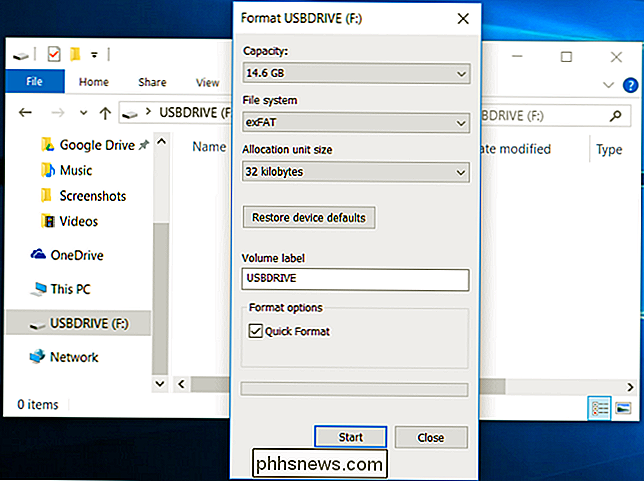
Garso failai turi būti PS4 įrenginio aplanke, pavadintame "Muzika", kad jie būtų teisingai aptikti. Vaizdo failai gali būti bet kuriame aplanke, tačiau jie turi būti aplanke, o ne disko šaknyje. Galite įdėti juos į aplanką "Video" arba sukurti atskirus aplankus skirtingiems vaizdo įrašų tipams. LIkewise, nuotraukos taip pat turi būti saugomos aplankuose, jei norite juos peržiūrėti, bet tai darys ir aplanko pavadinimas.
Naudokite PS4 media grotuvą
Kai baigsite, galite "saugiai pašalinti" USB diską iš savo kompiuterį ir prijunkite jį prie vieno iš jūsų "PS4" USB prievadų. Iš priekio yra keletas, paprastai naudojamų valdikliams įkrauti. Paleiskite "PS4 Media Player" programą ir USB įrenginys pasirodys kaip parinktis.
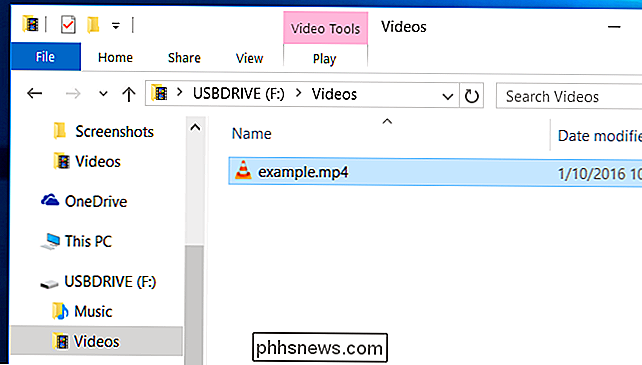
PS4 "Media Player" programos piktograma bus rodoma PS4 "turinio srityje" - tai piktogramų juosta pagrindiniame ekrane. Pasirinkite jį savo valdikliu ir paleiskite. Jei dar neįdiegėte medijos leistuvo programos, piktograma vis tiek bus rodoma čia, bet ji pateks į "PlayStation" parduotuvę, kurioje pirmiausia galite nemokamai atsisiųsti programą.
Pasirinkite USB diską, suraskite muziką ar vaizdo įrašus, kuriuos norite žaisti, ir naudokite reguliatoriaus mygtukus, kad galėtumėte valdyti atkūrimą.
Grojant vaizdo įrašą, galite paspausti L2 ir R2 pečių mygtukus, kad galėtumėte suktis į priekį. Paspauskite mygtuką "Parinktys", kad atidarytumėte atkūrimo valdymo skydą, ir paspauskite trikampio mygtuką, jei norite peržiūrėti informaciją apie failą.

Žaidžiant muziką, galite laikyti "PlayStation" mygtuką žaidime, kad galėtumėte pasiekti greitą medijos leistuvo valdiklį, leidžiančią greitai praleisti dainas ir pristabdyti atkūrimą.
Arba: naudokite DLNA arba Plex serverį
Jei ne Norint USB įrenginius tiesiogiai prijungti prie PS4 ir keltų medijos failų tokiu būdu, galite perkelti vaizdo įrašus ir muziką iš DLNA serverio į "PlayStation 4". "PS4 Media Player" programa aptiks suderinamuosius DLNA serverius jūsų namų tinkle atidarę juos kartu su bet kokiais prijungtais USB įrenginiais.
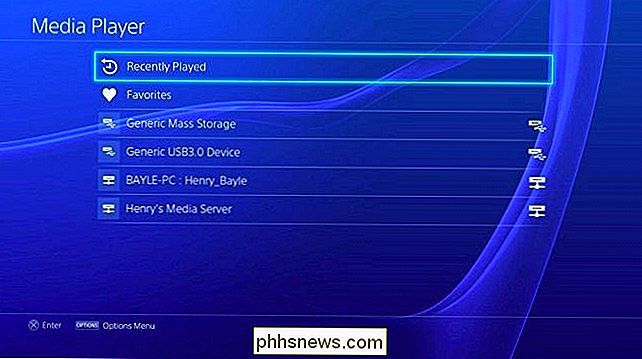
Jei norite eiti šiuo maršrutu, naudokite mūsų vadovą DLNA žiniasklaidos serverio nustatymui. Tačiau, jei pažvelgsite į transliaciją per tinklą, "Plex" yra daugiau išsamių sprendimų, kuriuos galbūt norėsite pažvelgti. "Plex" neseniai tapo nemokama be "Plex Pass" prenumeratos PlayStation 4.
"PlayStation 4" taip pat siūlo programas srautams iš "Netflix", "Hulu", "YouTube", "Amazon" ir kitų paslaugų, bet kartais jums tiesiog reikia atkurti kai kuriuos vietinius medijos failus.
Image Credit: Leon Terra Flickr, "PlayStation Europe" "Flickr", "PlayStation Europe" "Flickr"
"

Kaip patobulinti automatinį koregavimą "Google" klaviatūroje "Android"
". Automatinis koregavimas gali būti palaiminimas, kol jis nebus. Kai turėsite garsų automatinį ištaisymą, jis gali būti atsargus, todėl vėl neįvyks (nors tikriausiai bus). Štai kaip kontroliuoti ir netgi pagerinti "Android" automatinį koregavimą. Mes norime sutelkti dėmesį tik į "Google" klaviatūrą, nes tai dažniausiai naudojama daugelyje "Android" įrenginių.

Kaip perkelti vaizdo įrašą į internetą iš savo telefono ar planšetinio kompiuterio.
Nors galbūt to dar nežinote, tiesiog apeinant kampą atsiranda gyvos muzikos revoliucija. Kadangi socialinės žiniasklaidos sargybos tarnybos, pvz., "Twitter", žiūri anksčiau užfiksuotą vaizdo įrašą ir "gyvo, kaip tai vyksta" srautus, programas, kurios leidžia vartotojams iš karto gauti judančius vaizdus iš savo telefonų ir į eterį, pradeda plisti .



